刚用 macOS 的小伙伴或者在更新某个系统版本后运行 App 会提示提示【xxx已损坏,无法打开,你应该将它移到废纸篓解决办法】、【打不开 xxx,因为它来自身份不明的开发者】,【打不开xxxx,因为 Apple 无法检查其是否包含恶意软件】下边下面就教大家如何修复。
常见的三种报错
- xxx已损坏,无法打开,你应该将它移到废纸篓解决办法
- 打不开 xxx,因为它来自身份不明的开发者
- 打不开xxxx,因为 Apple 无法检查其是否包含恶意软件
为什么会出现?
这是 macOS 启用了新的安全机制的问题。
苹果默认是只允许安装自家【App Store】来源的应用,如果你想安装第三方的应用,那么需要在【系统偏 好设置 -> 安全性与隐私 -> 通用】中勾选【App Store 和被认可的开发者】选项。而被认可的开发者是需要购买苹果的企业证书对应用进行签名,然后再提交给苹果审核才可以,这对破解应用来说很不现实,因为破解应用必定会修改应用的文件从而导致签名失效而运行显示【已损坏】。
解决方法就是去开启【任何来源】选项了,但是 macOS 默认是隐藏了这个设置的,需要用户手动通过终端执行命令行代码来开启。
下面就让 apibug.com 教大家使用命令行代码开启隐藏的任何来源选项。
开启任何来源
先打开 系统偏好设置 -> 安全与隐私 -> 通用 选项卡,检查是否已经启用了 任何来源 选项。如果没有启用,先点击左下角的小黄锁图标解锁,然后选中任何来源。
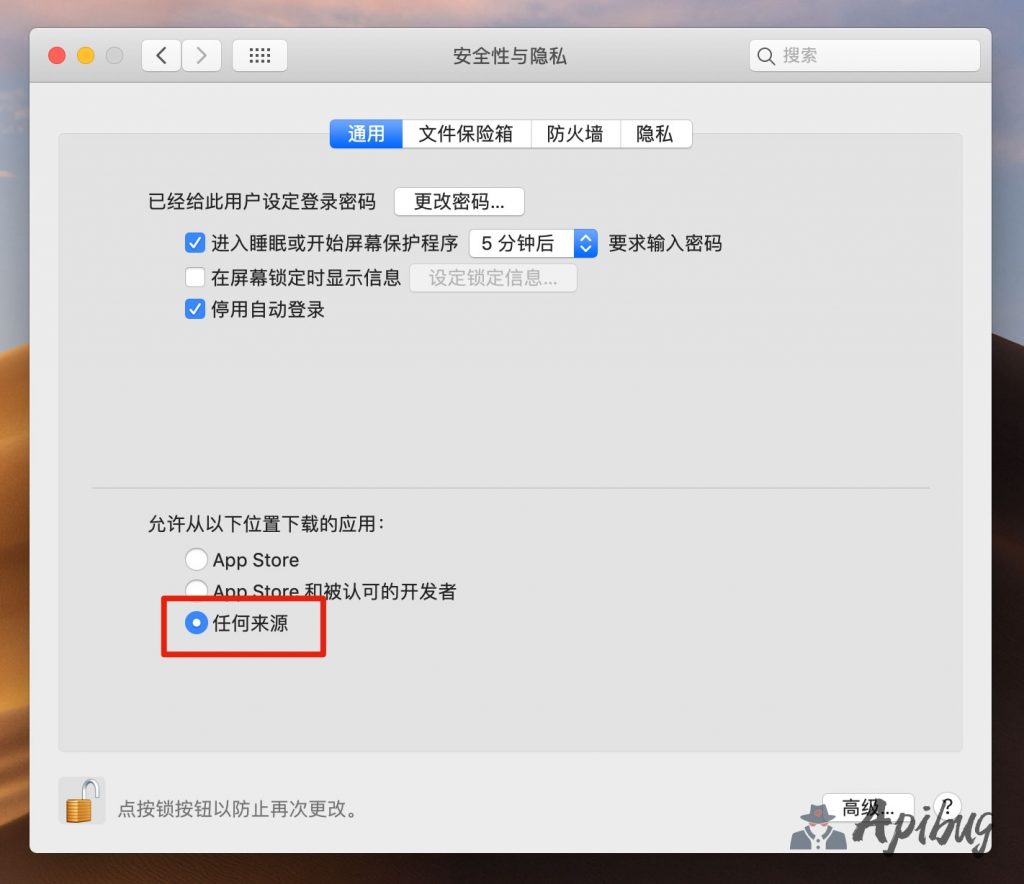
如果没有这个选项,我们打开终端,输入以下命令 (可以通过点击屏幕右上角的搜索图标,输入终端快速运行):
sudo spctl --master-disable然后按下键盘的回车键(return),输入密码,再按回车键,完成。
输入命令回车后会看见个 password 后面还有个钥匙图标,在钥匙图标后面输入你自己电脑解锁密码(输入的时候不显示你输入的密码,感觉就是输入不了东西一样,也不用管,凭感觉输入完正确解锁密码后按回车键)
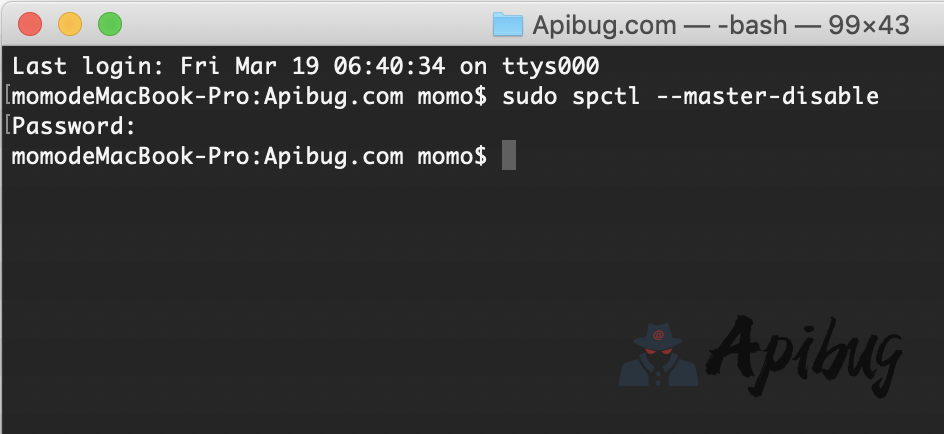
好了,现在回到 系统偏好设置 -> 安全性与隐私 -> 通用 里,就会发现已选中任何来源选项了。
一般执行完命令会默认选中的,如果没有选中,解锁一下选中就可以了!
到这里一般情况下应用都可以运行了。
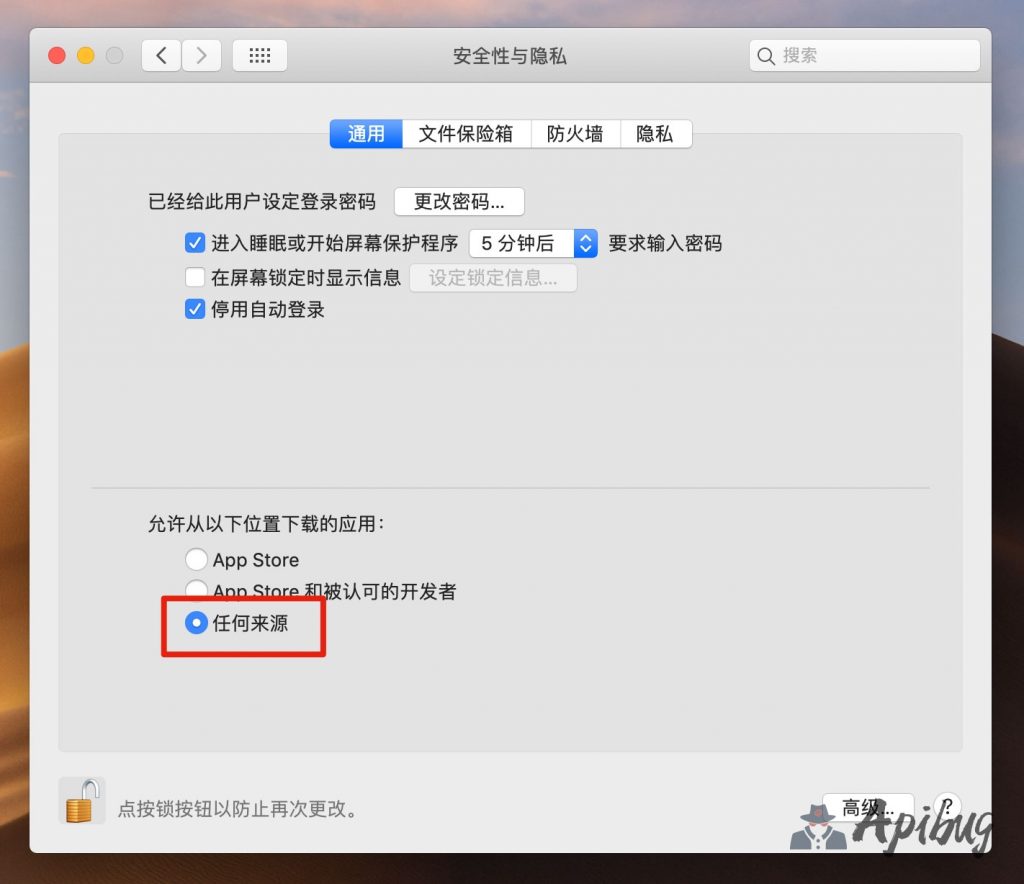


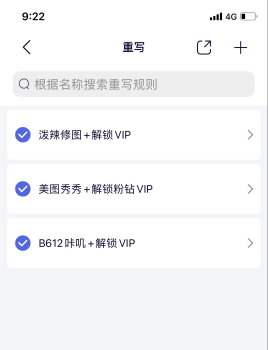
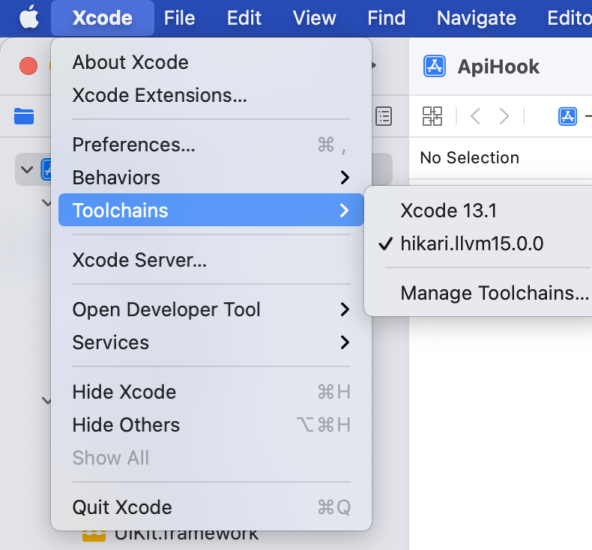
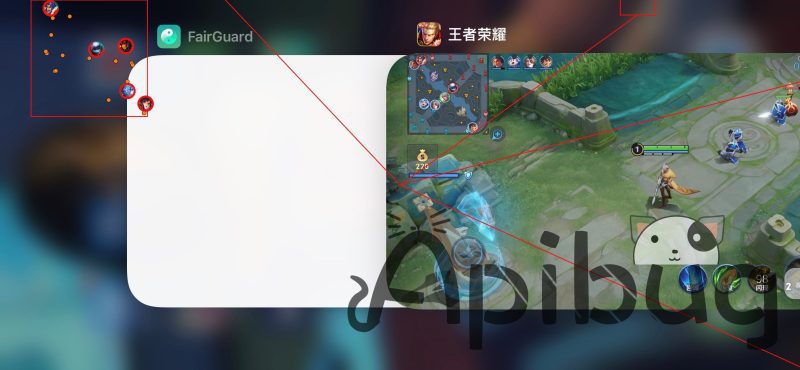
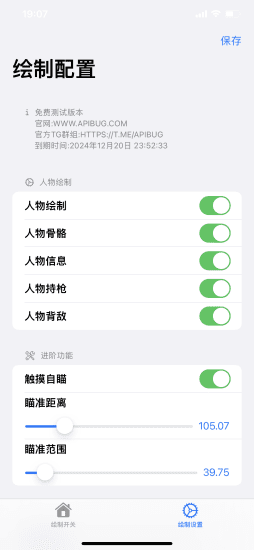
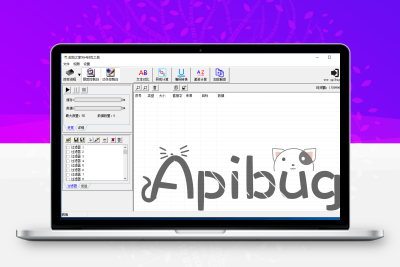
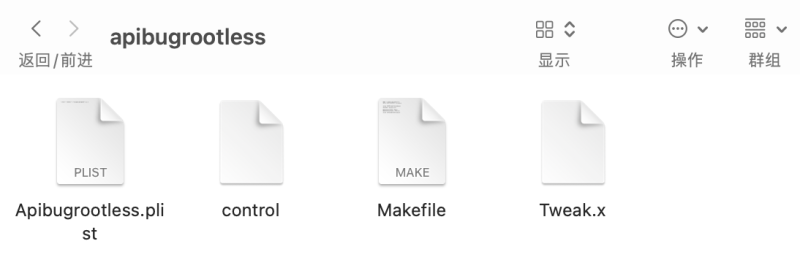
 会员专属
会员专属




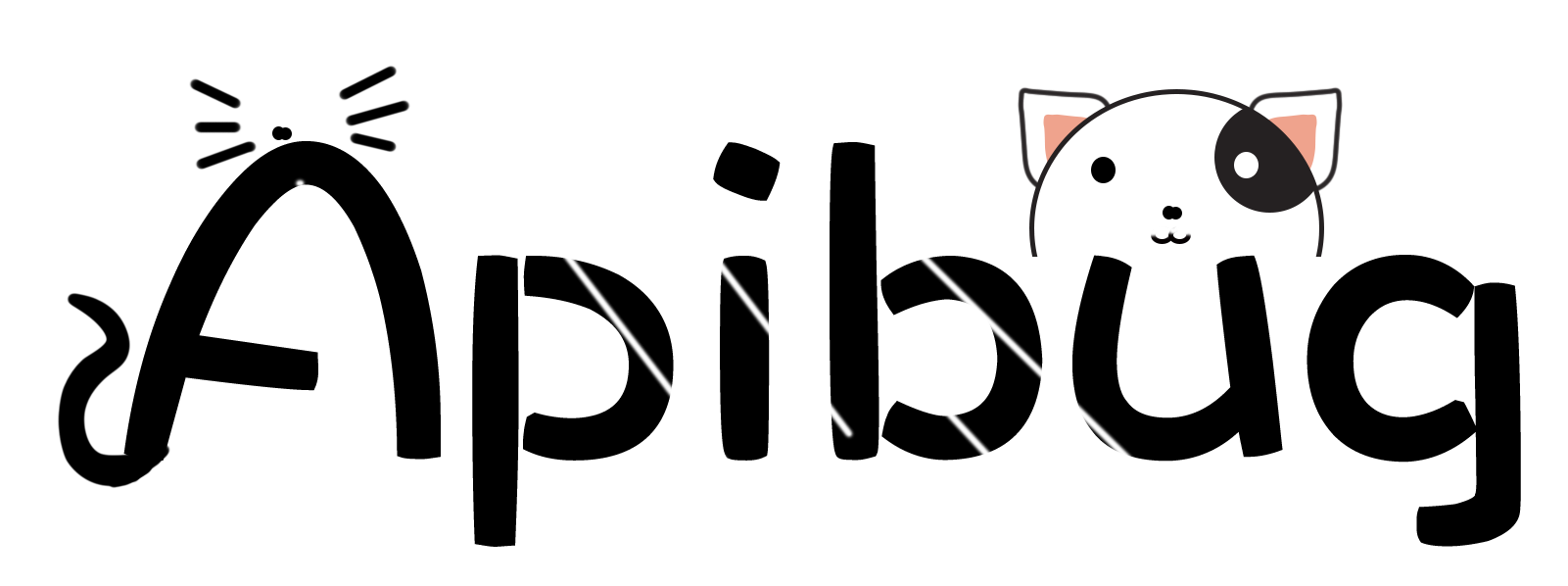
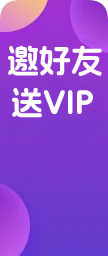





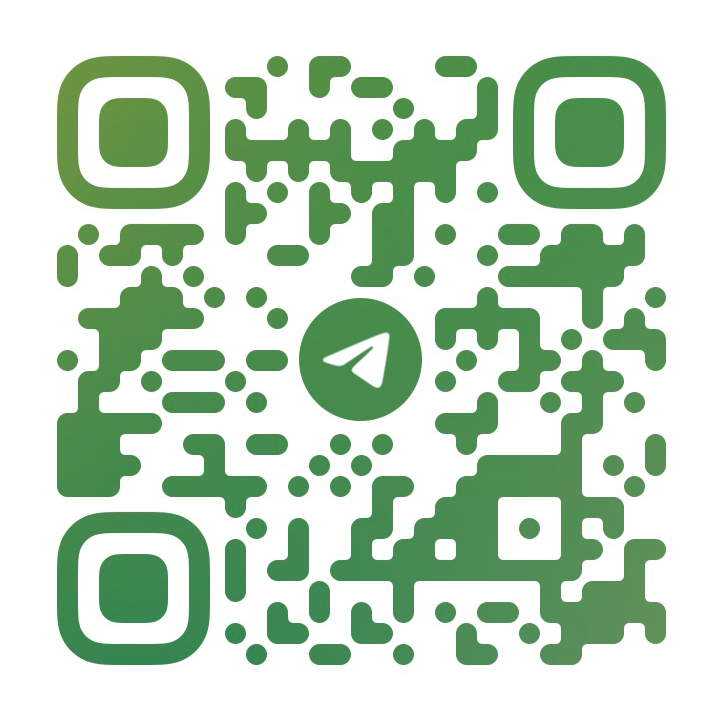

请登录后查看评论内容